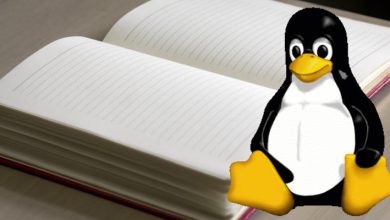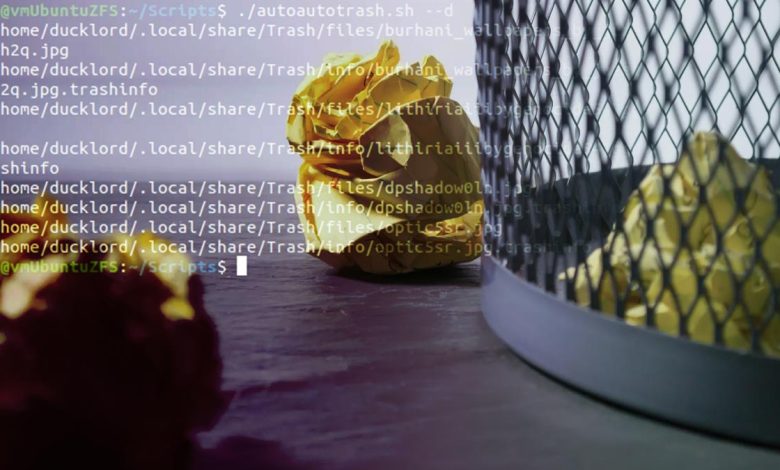
Vous perdez des Go d’espace de stockage parce que vous oubliez de vider votre corbeille ? Avec AutoTrash, vous pouvez demander à Ubuntu de vider automatiquement la corbeille, en fonction des conditions que vous spécifiez.
Contenu
Installation de la corbeille automatique
Vous ne trouverez plus AutoTrash dans les référentiels de nombreuses distributions. Pour la plupart des utilisateurs, le moyen le plus simple de l’installer consiste à utiliser une version instantanée non officielle, disponible dans le magasin Snap.
Si vous utilisez Ubuntu, qui dans ses dernières versions prend déjà en charge les snaps par défaut, vous pouvez trouver le programme dans le centre logiciel en recherchant « autotrash ».
Sélectionnez l’entrée « autotrash-unofficial » qui apparaîtra et installez-la en cliquant sur le bouton vert Installer.
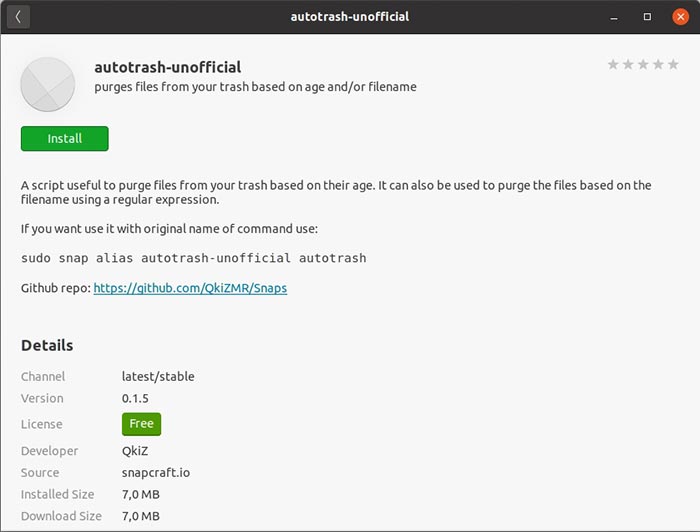
Pour ceux qui préfèrent taper des commandes plutôt que cliquer, vous pouvez faire de même en démarrant votre terminal préféré et en utilisant :
Si le programme n’est pas disponible via les référentiels de votre distribution mais que vous avez également un dégoût pour les snaps, il existe une solution. Comme il s’agit d’un script Python, vous pouvez utiliser pip pour installer la corbeille automatique avec :
Lorsque vous l’installez comme ça, pour une facilité d’utilisation, assurez-vous d’inclure son emplacement dans votre variable PATH.
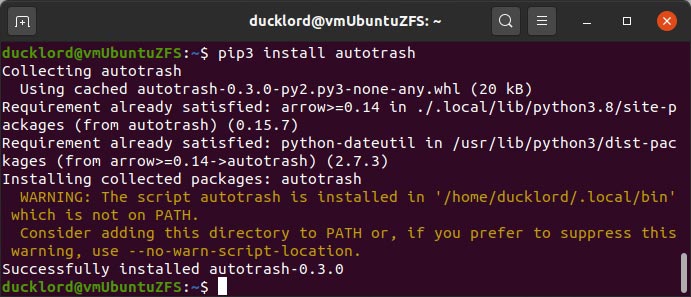
Définir un alias
Si vous avez installé AutoTrash via la voie la plus simple de snap, vous pouvez l’essayer en tapant autotrash-unofficial dans un terminal. Alternativement, vous pouvez configurer un alias pour un accès plus facile.
Si vous préférez taper autotrash au lieu de autotrash-unofficial pour exécuter l’outil, tapez ce qui suit dans le terminal :
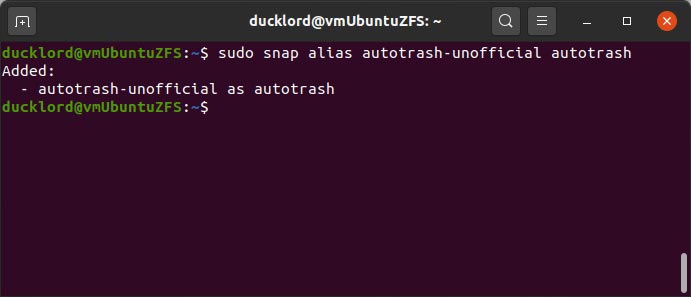
Nettoyez votre corbeille
AutoTrash est livré avec une liste de paramètres qui vous permettent de personnaliser la façon dont il effacera votre corbeille.
En utilisant -d, vous pouvez définir un seuil de date. Tout ce qui a été placé dans la corbeille dans le nombre de jours spécifié restera intact ; AutoTrash effacera tout ce qui est plus ancien. Par exemple, pour éliminer tous les fichiers de plus de 10 jours, utilisez :
Si vous disposez de suffisamment d’espace libre, il ne sert à rien d’essayer d’en libérer encore plus en supprimant les anciens fichiers. Au lieu de le vérifier vous-même, vous pouvez spécifier un seuil d’espace libre avec –max-free. Les valeurs sont en mégaoctets.
Si vous souhaitez qu’AutoTrash extermine tout ce qui date de plus de dix jours uniquement si votre espace libre est inférieur à 4 Go, vous utiliserez :
Étant donné que 1 Go = 1024 Mo, le nombre ci-dessus se traduit par 4 Go (4 x 1024).

Vous pouvez faire en sorte qu’AutoTrash s’assure que vous disposez toujours d’au moins 512 Mo d’espace libre disponible avec :
Vous pouvez remplacer 512 par la valeur que vous préférez.
Il est préférable de toujours s’assurer que les résultats de toute action correspondront à ce que vous vouliez à l’origine. Vous pouvez demander à AutoTrash d’effectuer un test qui n’apporte aucune modification réelle à vos données, à l’aide du commutateur –dry-run. Cela ne vient pas avec des valeurs supplémentaires. Incluez-le tel quel à la fin de votre commande pour vérifier son résultat. Ainsi, avec cet ajout, l’exemple précédent ressemblerait à :
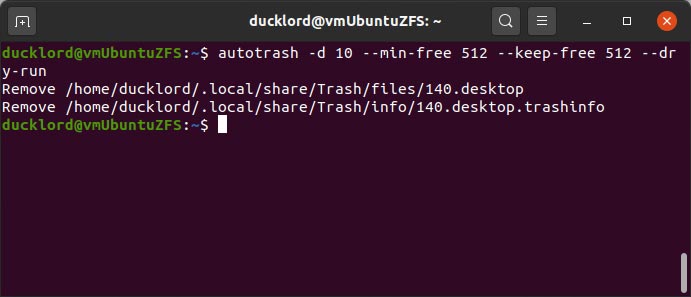
Purge automatique
Devoir exécuter AutoTrash pour purger manuellement le contenu de votre corbeille est loin d’être optimal. Heureusement, il est facile de le faire fonctionner automatiquement. Vous pouvez configurer une tâche cron pour cela, mais nous pensons que l’approche suivante est encore plus simple.
Recherchez « démarrage » parmi vos applications et ouvrez les Préférences des applications de démarrage.
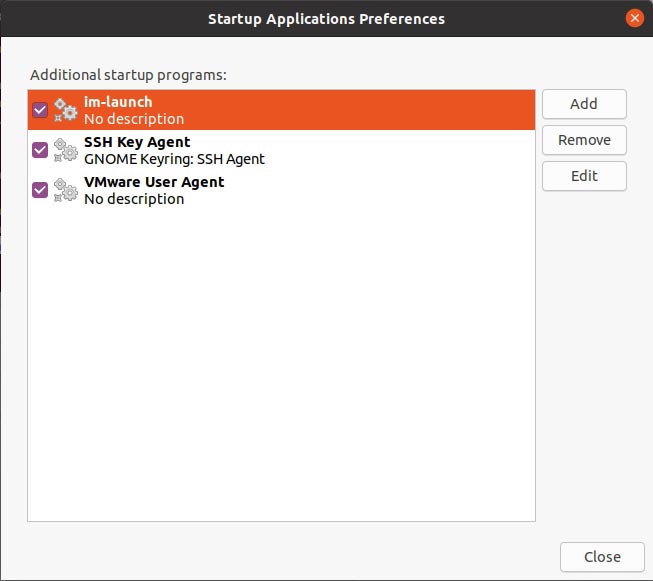
Créez un script bash vide de la manière que vous préférez et entrez votre commande AutoTrash. J’ai créé un dossier appelé Scripts dans mon répertoire personnel, puis un script Bash vide nommé autoautotrash.sh à l’intérieur.
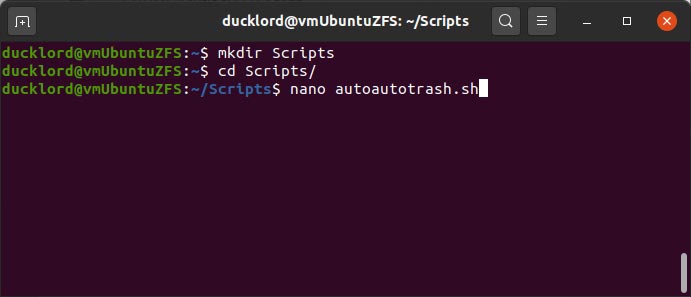
J’ai entré ma commande de corbeille automatique, enregistré les modifications (Ctrl + W) et quitté Nano (Ctrl + X).
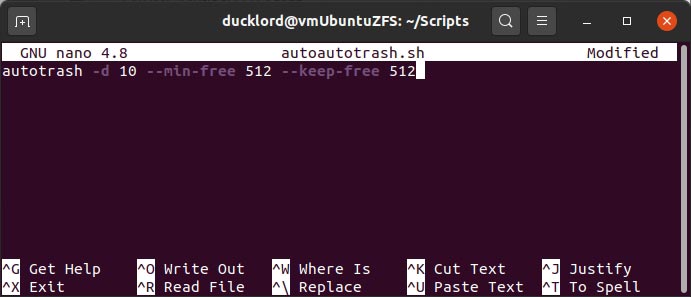
Avec votre commande dans votre script, rendez-le exécutable en saisissant ce qui suit dans votre terminal préféré :
Dans mon cas, cette commande ressemble à :
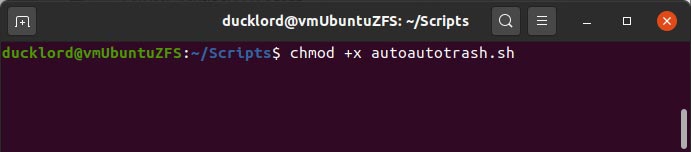
Enfin, revenez aux préférences des applications de démarrage. Cliquez sur le bouton Ajouter en haut à droite pour créer une nouvelle entrée. Dans la fenêtre qui s’ouvrira, entrez un nom pour votre entrée, votre script comme commande et, si vous le souhaitez, un commentaire sur ce qu’il fait, ce qui est utile pour référence future.
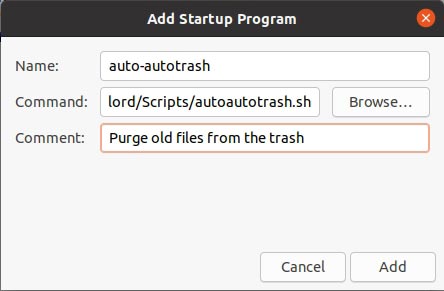
C’est ça. Désormais, chaque fois que vous vous connecterez à votre bureau, votre script sera l’une des premières choses à s’exécuter, purgeant les fichiers de votre corbeille et libérant un stockage précieux.
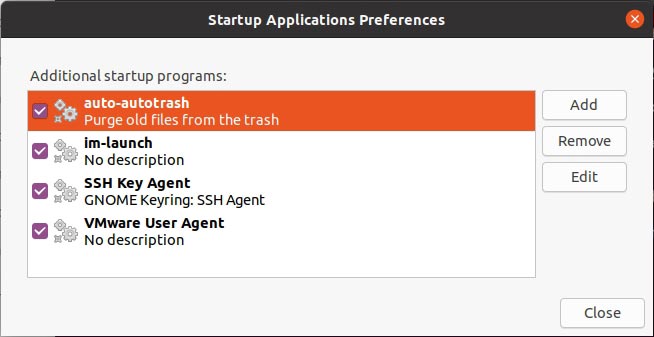
Maintenant que vous avez vidé votre corbeille, si vous cherchez toujours d’autres moyens de nettoyer votre machine Ubuntu, consultez ceci.
Cet article est-il utile ? Oui Non